您现在的位置是:首页>>单机游戏 文章内容
好电脑玩小游戏卡顿(还是硬件不行了)
2024-11-11 79人已围观
嘿,兄弟们!最近是不是在玩游戏的时候遇到各种卡顿感觉自己明明是“好电脑”,却怎么也玩不了“小游戏”?别急,听我慢慢道来!
最近我的宝贝“游戏战车”就出现了这样的玩个《英雄联盟》都卡得像放幻灯片似的,简直气死我了!我当时就怀是不是我的“硬件”不行了,是不是该换个新电脑了?
但作为一名 “游戏老司机”,怎么能轻易认输?我决定先查查原因,看看能不能“自救”。一番“苦苦搜寻”之后,我终于找到了几个“救命稻草”。
“卡顿”的“罪魁祸首”
1. 游戏模式没开启?
我的 反应就是,是不是我的游戏模式没开启?这可是“游戏界”的“宝藏功能”,开启之后,系统会自动把更多的CPU和内存分配给游戏,这样游戏才能更大 程度地占用电脑的“硬件资源”。
开启方法: 右键点击“开始”菜单 -> 选择“设置” -> 点击“游戏” -> 选择“游戏模式” -> 打开“游戏模式”。
2. 显卡设置没调整?
别以为显卡设置只是“摆设”,它可是“游戏流畅度”的关键!如果显卡设置没调整好,游戏卡顿就理所当然了。
调整方法: 右键点击桌面 -> 选择“NVIDIA控制面板” -> 选择“管理3D设置” -> 找到“ 图形处理器” -> 选择“高性能 NVIDIA 处理器”。
3. 温度过高?
如果电脑温度过高,处理器就会自动“降频”来保护自己,这样就会导致游戏卡顿。
解决方法: 下载一个“鲁大师”之类的软件,开启硬件温度监控,如果温度过高,就要检查一下散热风扇是否正常工作,或者清理一下电脑内部的灰尘。
4. 硬盘空间不足?
如果硬盘空间不足,也会导致游戏运行速度变慢。
解决方法: 清理一下硬盘空间,或者换一个更大的硬盘。
5. 系统
系统问题也会导致游戏卡顿,比如系统中毒、系统文件损坏等等。
解决方法: 可以尝试重装系统,或者使用系统修复工具修复系统。
“卡顿”大作战!
为了让我的游戏体验更上一层楼,我总结了以下几个“秘诀”:
1. 关闭不必要的后台程序:
很多后台程序会“偷偷地”占用电脑的资源,导致游戏卡顿。
关闭方法: 按下“Ctrl+Alt+Delete”键 -> 选择“任务管理器” -> 点击“启动”选项卡 -> 右键点击不需要的程序 -> 选择“禁用”。
2. 优化电源设置:
如果你的电脑电源设置是“节能模式”,可能会导致游戏运行速度变慢。
优化方法: 右键点击“开始”菜单 -> 选择“电源选项” -> 选择“高性能”模式。
3. 更新驱动程序:
如果你的显卡驱动程序过旧,也会导致游戏卡顿。
更新方法: 可以到显卡官网下载最新的驱动程序。
4. 调整游戏画面设置:
游戏画面设置越高,对电脑硬件的要求就越高,也会更容易导致游戏卡顿。
调整方法: 在游戏设置中,降低一些画面设置,比如降低分辨率、关闭抗锯齿等等。
“游戏卡顿” 大招!
秘诀: 换个新电脑!
别笑!这可是“ 大招”,而且效果显著。
“硬件配置”大揭秘
为了更直观地展示“游戏卡顿”的原因,我特地整理了一张
| 硬件 | 功能 | 卡顿原因 | 解决方法 |
|---|---|---|---|
| 处理器 | 负责游戏运算 | 处理器性能不足、温度过高 | 升级处理器、清理散热风扇 |
| 内存 | 负责存储游戏数据 | 内存容量不足 | 升级内存 |
| 显卡 | 负责渲染游戏画面 | 显卡性能不足、驱动程序过旧 | 升级显卡、更新驱动程序 |
| 硬盘 | 负责存储游戏文件 | 硬盘空间不足、硬盘速度过慢 | 清理硬盘空间、升级硬盘 |
| 系统 | 负责管理电脑运行 | 系统病毒感染 | 重装系统、使用杀毒软件 |
“游戏”小贴士
1. 经常清理一下电脑垃圾,不要让电脑“吃太多”!
2. 定期更新电脑系统,让你的电脑保持更佳 状态!
3. 不要同时运行太多程序,否则会影响游戏运行速度。
4. 最重要的是,不要忘记享受游戏带来的快乐!
怎么样,兄弟们,看完我的分享,是不是对“游戏卡顿”问题有了更深的了解呢?
你们在玩游戏的时候遇到过哪些卡顿有什么“绝招”可以分享一下吗?
我相信,只要我们共同努力,一定可以解决“游戏卡顿”享受流畅的游戏体验!
相关文章
- 警察打僵尸异形的电脑小游戏( 电脑小游戏告诉你答案)
- 电脑打羽毛球小游戏怎么玩( 怎么才能打出漂亮球)
- 电脑制作简单小游戏的步骤视频(哪些步骤最关键)
- 无网小游戏大全电脑( 无聊的时候怎么打发时间)
- 低配置电脑小游戏类似红警(有哪些小游戏适合低配置电脑)
- 电脑上的大眼睛小游戏(手机上也有吗)
- 电脑怎么做小游戏直播视频(无人直播怎么玩才赚钱)
- 弹幕小游戏电脑怎么下播(直播弹幕游戏要怎么开播)
- 电脑怎么玩小游戏网站(怎么解决flash无法运行)
- 用电脑做饭的小游戏推荐(哪些游戏最有意思)
- 电脑小游戏轻薄本推荐(哪个更适合游戏玩家)
- 电脑幼稚小游戏怎么玩教程(新手入门指南带你玩转游戏)
- 小游戏壁纸电脑推荐wallpaper(电脑推荐什么壁纸软件)
- 电脑经典小游戏童年(它们现在还能玩吗)
- 电脑爬楼小游戏怎么玩视频(大神都在玩什么)
- 电脑小游戏好推荐的软件(有什么软件推荐吗)
- 小游戏电脑直播流程(新手小白应该从哪里开始)
- 警察打僵尸异形的电脑小游戏( 电脑小游戏告诉你答案)
- 电脑打羽毛球小游戏怎么玩( 怎么才能打出漂亮球)
- 电脑制作简单小游戏的步骤视频(哪些步骤最关键)
- 无网小游戏大全电脑( 无聊的时候怎么打发时间)
- 低配置电脑小游戏类似红警(有哪些小游戏适合低配置电脑)
- 电脑上的大眼睛小游戏(手机上也有吗)
- 电脑怎么做小游戏直播视频(无人直播怎么玩才赚钱)
- 弹幕小游戏电脑怎么下播(直播弹幕游戏要怎么开播)
- 电脑怎么玩小游戏网站(怎么解决flash无法运行)
- 用电脑做饭的小游戏推荐(哪些游戏最有意思)
- 电脑小游戏轻薄本推荐(哪个更适合游戏玩家)
- 电脑幼稚小游戏怎么玩教程(新手入门指南带你玩转游戏)
- 小游戏壁纸电脑推荐wallpaper(电脑推荐什么壁纸软件)
热门资讯
-
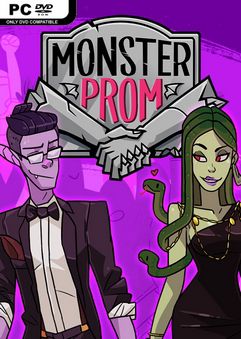
回合制手游热门游戏排行榜( 排行榜告诉
-
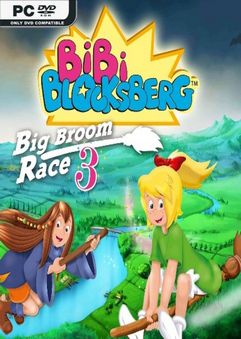
优质回合制手游游戏排行榜(你想玩什么类型
-

重温童年武侠梦:小时候的网络游戏武侠情怀
-
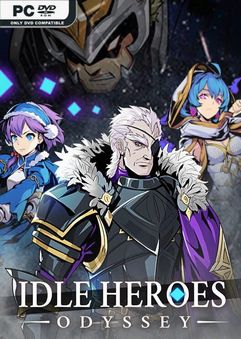
人气武侠网络游戏排行榜:江湖热潮来袭
-
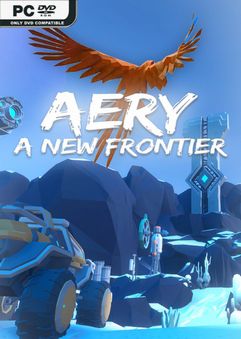
热门3D武侠网络游戏推荐,让你体验真实江
-

国外武侠网络游戏
-

热血江湖:可以见人杀的武侠网络游戏盘点
-

沙雕动画武侠网络游戏:江湖搞笑战斗等你来
-
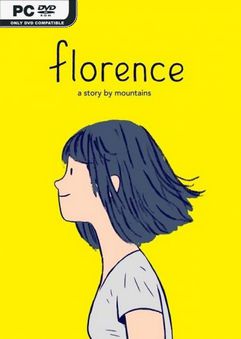
PC端武侠网络游戏推荐:十大经典必玩武侠
-

千年武侠网络游戏:重温经典江湖冒险
-

雷达导弹单机小游戏大全(这些游戏带你体验
-

离线单机小游戏合集大全(你最喜欢哪款)
-

单机手游小游戏大全破解版(哪些游戏最耐玩
-
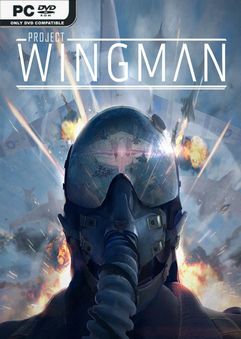
射击单机手游小游戏大全(有哪些值得推荐的
-
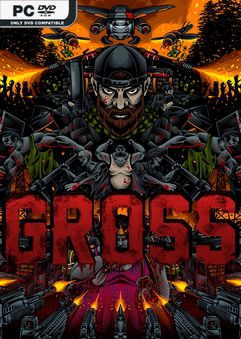
斗鱼小游戏单机版大全最新(最新推荐都在这
-

单机种田游戏哪家强?
-

越狱游戏单机版小游戏大全(有哪些适合打发
-
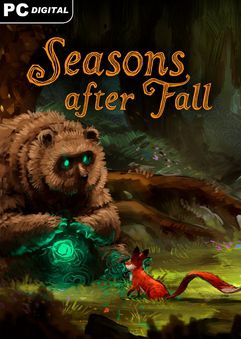
单机手游小游戏大全免费(总有一款适合你)
-
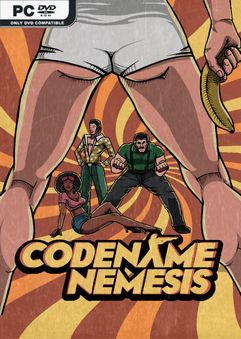
破门而入单机小游戏大全(破门而入2等你来
-
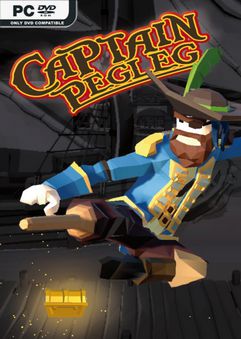
单机无网小游戏大全破解版(单机小游戏大全
-
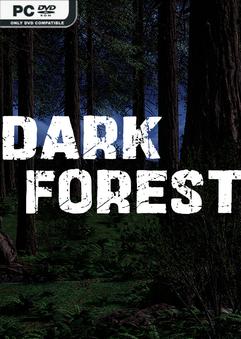
星际冒险单机小游戏大全(哪些单机小游戏值
-
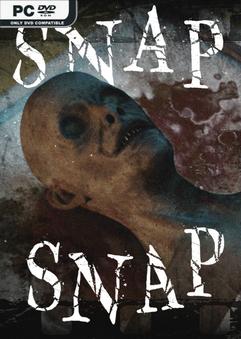
pc桌面单机小游戏大全( 哪些小游戏适
-

500个单机小游戏破解版大全( 哪个游
-
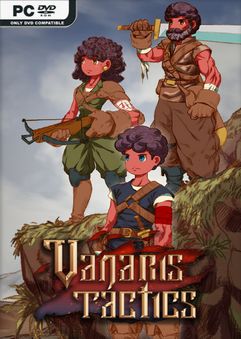
经典单机餐厅小游戏大全(这些游戏你都玩过
-

十几个单机小游戏大全免费(十几个免费游戏
-

单机士兵小游戏大全最新版(有哪些单机游戏
-

单机铺路小游戏大全最新版(哪些最适合休闲
-

单机小游戏剧情类游戏大全(有哪些值得体验
-
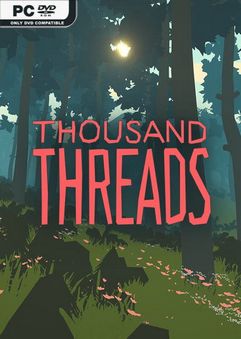
恐龙合成单机小游戏大全(有哪些值得推荐)
-
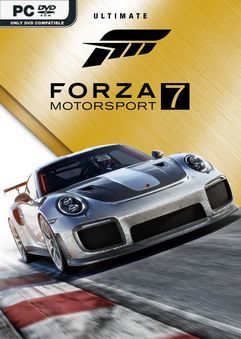
单机小游戏app大全免费破解版(哪些平台
随机资讯
-

打恐怖分子小游戏电脑(哪个最适合新手)
-
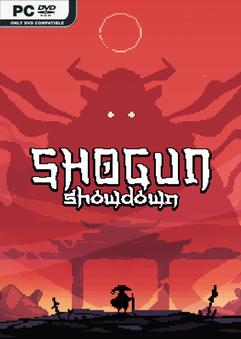
校园模拟器小游戏电脑版下载(雷电模拟器靠
-

怎么电脑直播玩小游戏不卡顿( 直播的时候
-

游戏真皮手游排行榜前十名(哪个更适合你)
-

电脑如何搜小游戏软件(电脑上怎么搜软件)
-

下载老版单机游戏(哪些游戏值得重温)
-
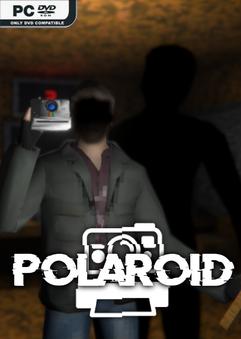
好玩的电脑小型免费单机游戏(试试这两款免
-
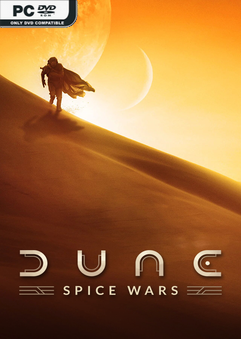
有趣的电脑小游戏单人玩(配置要求还不能太
-

电脑隐藏小游戏在哪里找(怎么才能把它找出
-
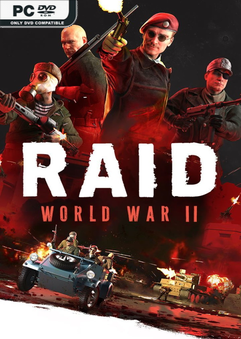
电脑良心小游戏平台(还能玩到各种类型的游
-
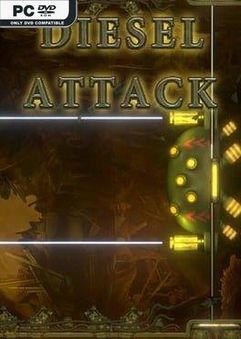
电脑端手柄控制小游戏(真的比键盘鼠标舒服
-

好玩联机电脑小游戏有哪些(电脑上有哪些好
-

安卓移植单机游戏平台下载(有哪些靠谱的移
-

热门手游经典排行榜最新(哪款才是你的菜)
-
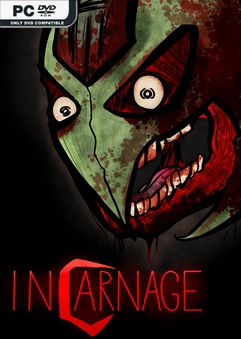
怎么畅玩电脑小游戏啊(还有哪些方法)
-
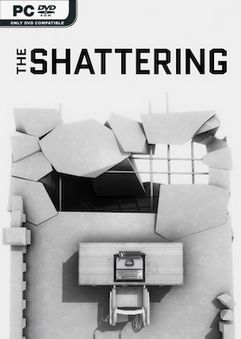
免费好玩的手游安卓游戏排行榜(哪个免费手
-
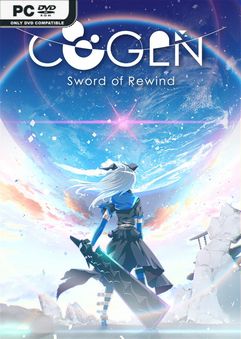
做菜小游戏电脑(有哪些电脑游戏可以模拟厨
-
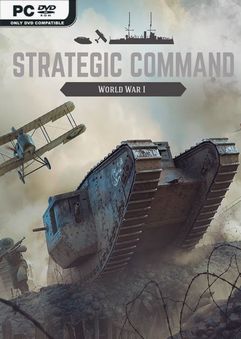
单机升级拖拉机游戏下载(这款游戏就可以)
-
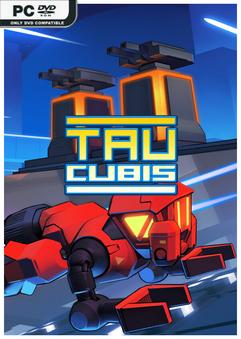
电脑团队协作小游戏单机( 电脑上有哪些
-

电脑32位单机游戏在哪里下载(有没有靠谱
-

电脑上拼图小游戏在哪打开(怎么打开玩呢)
-

电脑上托马斯小游戏(怎么才能下载到正版游
-

pc单机jump大乱斗游戏下载(Jump
-

篮球全场单机游戏(有哪些单机游戏值得一试
-

热门手游全网推荐排行榜( 现在玩什么手
-
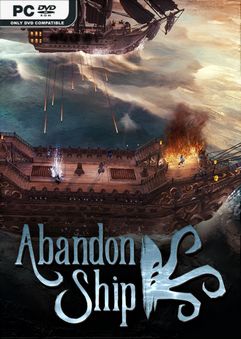
实况足球篮球单机游戏(哪个更值得入手)
-
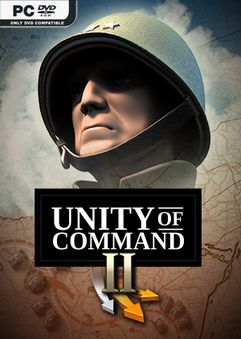
办公电脑桌面小游戏推荐( 这些小游戏简
-

韩国搬砖手游排行榜2022( 哪个游戏最
-
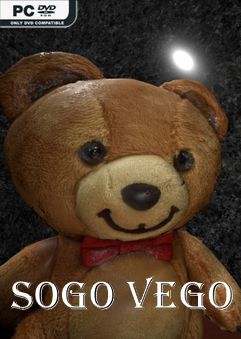
休闲安卓单机小游戏大全(适合休闲时间打发
-
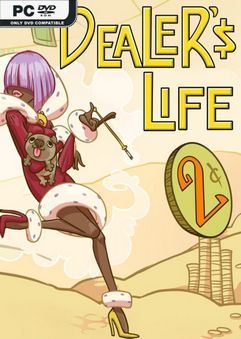
蒸汽帮不能下载单机游戏了吗(是bug还是
标签云
-
app下载(4)
ps游戏下载(6)
ps软件下载(64)
下载单机游戏的网站(6)
不氪金的手游排行榜(9)
传奇类手游排行榜(1)
单机战争游戏(32)
单机游戏(4)
单机篮球游戏(44)
回合制手游排行榜(1)
回合制游戏排行榜手游(2)
在线单机游戏(1)
好玩的手游排行榜游戏(51)
小型单机游戏(20)
手游手游排行榜(7)
手游游戏排行榜前十名(112)
手游热门排行榜(109)
搬砖手游排行榜(115)
斗破苍穹单机游戏(1)
新出网络游戏(4)
武侠手游排行榜(47)
武侠网络游戏(8)
游戏下载单机(320)
游族网络游戏(6)
电脑单机游戏免费下载(1)
电脑小游戏(1328)
策略游戏单机(1)
经典单机小游戏(18)
经典电脑单机游戏(48)
网游排行榜手游(2)
象棋单机游戏(1)
足球单机游戏(111)
飙车网络游戏(9)